Cara Download File ISO Windows 11 Melalui Rufus
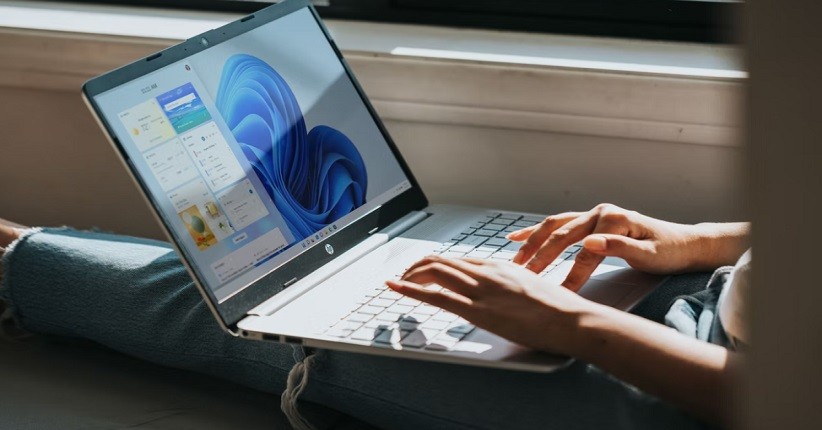
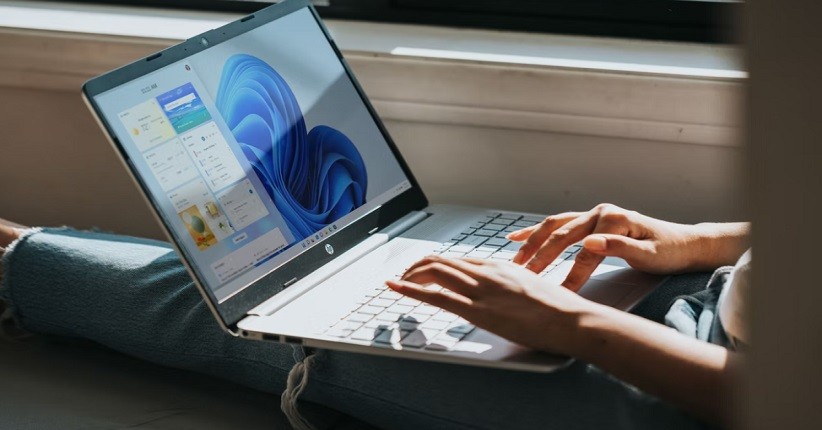

6. Klik tombol Close yang ada di bagian kanan paling bawah.
7. Klik tombol Close lagi lalu buka aplikasi Rufus.
10. Pada opsi Device, pilih USB flash drive untuk membuat media instalasi.
11. Pada opsi Boot selection, pilih Disk or ISO image pada kolom yang tersedia.
12. Di sebelah kanan halaman Rufus, terdapat pilihan antara Select atau Download, kamu hanya perlu memilih opsi Download.
13. Setelah proses download selesai, kamu akan dibawa pada halaman Download ISO Image.
14. Pilih opsi Windows 11 pada kolom Version.
15. Pilih opsi 21H2 (Build 22000.194 – 2021.10) pada kolom Release.
16. Pilih opsi Windows 11 Home/Pro pada kolom Edition.
17. Pilih opsi bahasa di Windows 11.
18. Pilih opsi x64 untuk Windows 11 pada kolom Architecture.
19. Klik tombol Download.
20. Pilih lokasi untuk menyimpan ISO Windows 11 secara otomatis.
Itulah tahapan cara download file ISO Windows 11 melalui Rufus yang ternyata sangat mudah untuk dilakukan.
Editor: Dini Listiyani